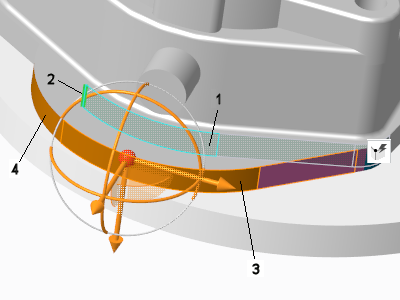例: 接続オプションを使用したジオメトリの移動
以下の図は、サーフェスを選択し、各種接続オプションを使用することによって生成される移動ジオメトリの例を示しています。
「移動したジオメトリを接続」(Attach moved geometry) 接続オプション (デフォルト) を選択してサーフェスを移動すると、元のジオメトリは移動しますが、隣接するサーフェスは元の位置のままで、移動したジオメトリと元のジオメトリを接続するために側面サーフェスが作成されます。
1. 選択したサーフェス
2. 隣接するサーフェス領域
3. 移動サーフェス
4. 側面サーフェス
接続オプションを選択せずにジオメトリを移動すると、選択したサーフェスのみが移動します。
1. 選択したサーフェス
2. 移動サーフェス
「延長と交差」(Extend and intersect) 接続オプションを選択してサーフェスを移動すると、選択したサーフェスが移動するときに元のサーフェスまで延長されて交差します。
1. 選択したサーフェス
2. 「延長と交差」(Extend and intersect) オプションを適用するために選択した参照
3. 移動サーフェス
4. 元のジオメトリと交差する延長されたサーフェス
「側面サーフェスを作成」(Create side surfaces) 接続オプションと

(既存の正接を維持) を選択してサーフェスを移動すると、左側では、参照が選択されるため、選択したサーフェスが移動するときに側面サーフェスが作成されます。右側では、正接の維持が適用されます。
1. 選択したサーフェス
2. 「側面サーフェスを作成」(Create side surfaces) 接続オプションを適用するために選択した参照
3. 移動サーフェス
4. 側面サーフェス
「延長と交差」(Extend and intersect) 接続オプションと

(既存の正接を維持) を選択してサーフェスを移動すると、左側では、参照が選択されるため、選択したサーフェスが移動するときに元のサーフェスまで延長されて交差します。右側では、正接の維持が適用されます。
1. 選択したサーフェス
2. 「延長と交差」(Extend and intersect) 接続オプションを適用するために選択した参照
3. 移動サーフェス
4. 元のジオメトリと交差する延長されたサーフェス
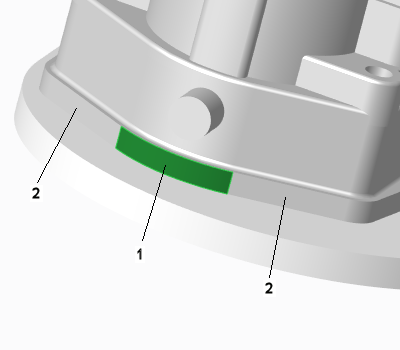
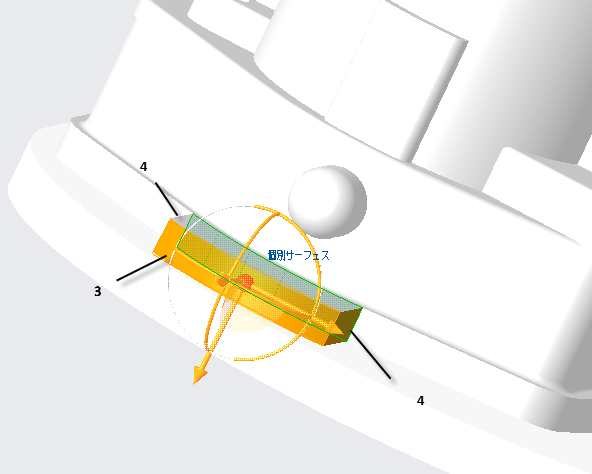
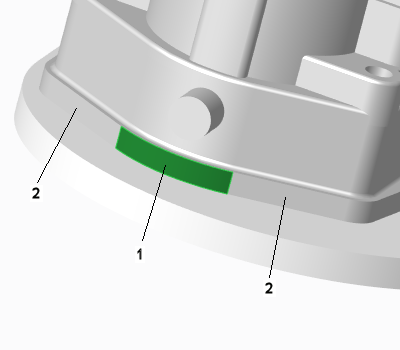
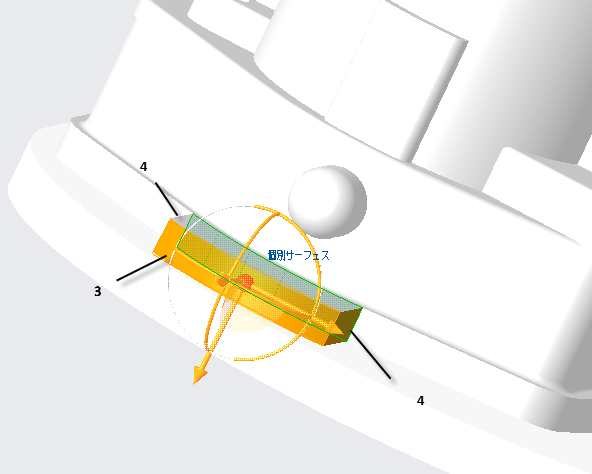
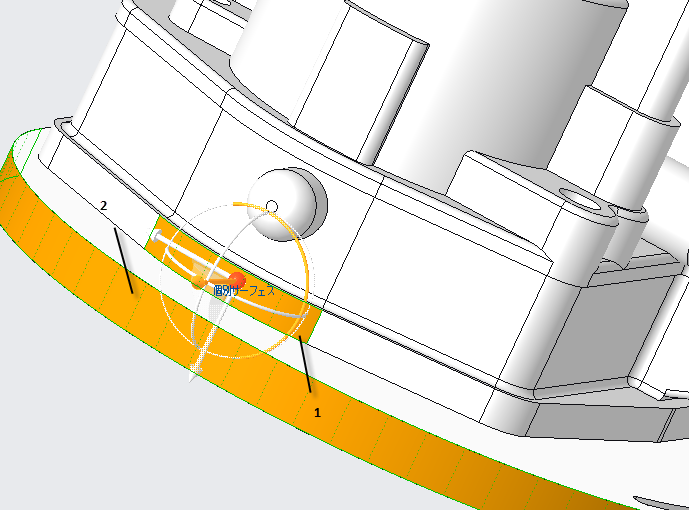
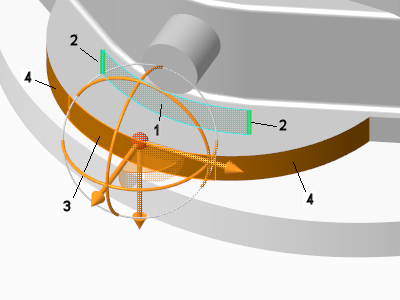
 (既存の正接を維持) を選択してサーフェスを移動すると、左側では、参照が選択されるため、選択したサーフェスが移動するときに側面サーフェスが作成されます。右側では、正接の維持が適用されます。
(既存の正接を維持) を選択してサーフェスを移動すると、左側では、参照が選択されるため、選択したサーフェスが移動するときに側面サーフェスが作成されます。右側では、正接の維持が適用されます。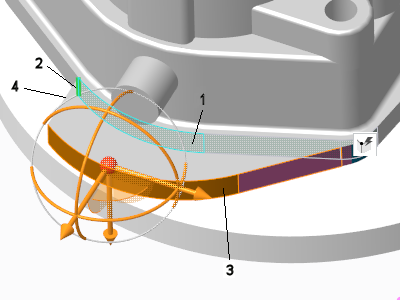
 (既存の正接を維持) を選択してサーフェスを移動すると、左側では、参照が選択されるため、選択したサーフェスが移動するときに元のサーフェスまで延長されて交差します。右側では、正接の維持が適用されます。
(既存の正接を維持) を選択してサーフェスを移動すると、左側では、参照が選択されるため、選択したサーフェスが移動するときに元のサーフェスまで延長されて交差します。右側では、正接の維持が適用されます。